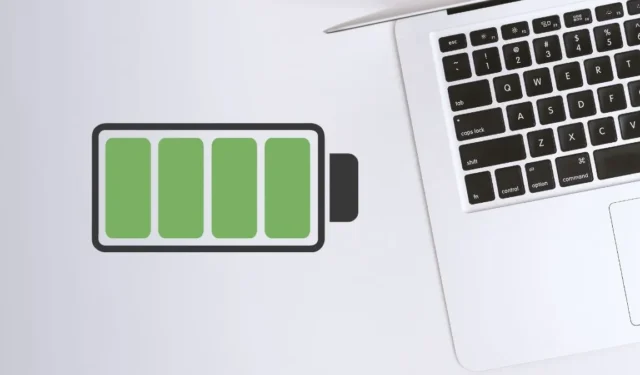
Jak często korzystasz ze swojego Maca w ciągu dnia? A co ważniejsze, jak często ładujesz i rozładowujesz swojego MacBooka? Te czynniki odgrywają kluczową rolę w ocenie stanu baterii Twojego MacBooka, a także jej liczby cykli. Zrozumienie tych metryk pomoże Ci określić, czy nadszedł czas na serwisowanie lub wymianę baterii. Oto krótki przewodnik, jak sprawdzić stan baterii i liczbę cykli swojego Maca, a także informacje na temat tego, co oznaczają odczyty.
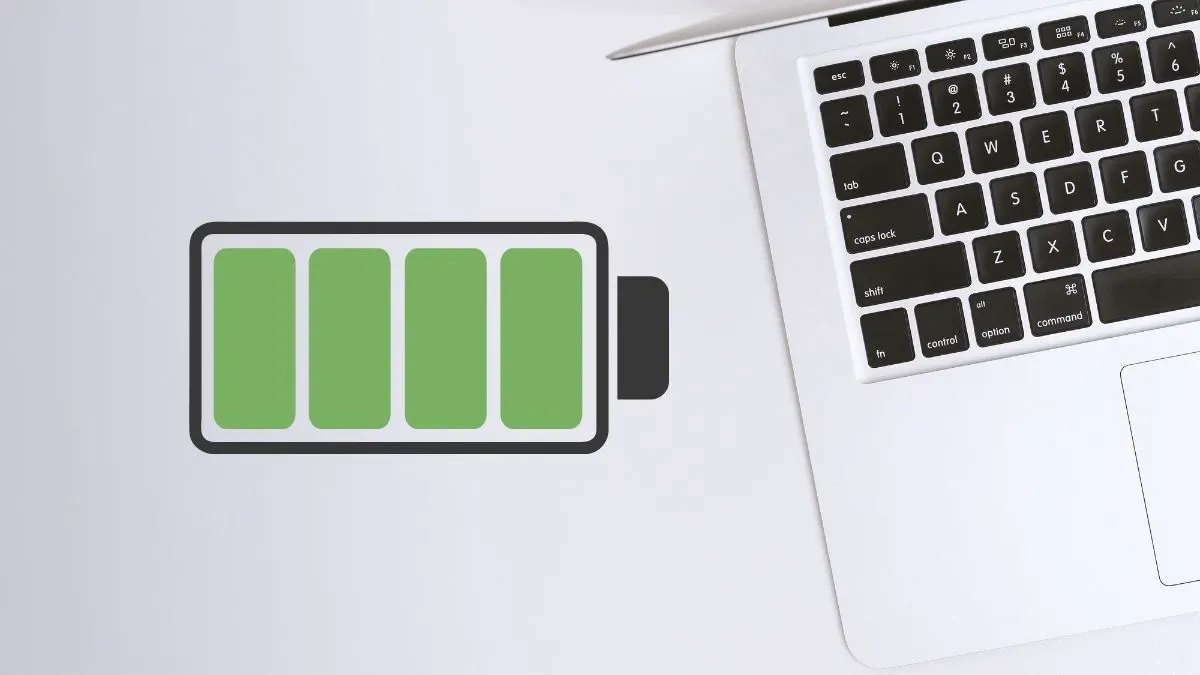
Ocena stanu baterii komputera Mac
Większość współczesnych laptopów wykorzystuje baterie litowo-jonowe, które można ładować. Jednak każde ładowanie stopniowo zmniejsza ich pojemność, co ostatecznie wymaga wymiany. Na platformach takich jak YouTube dostępnych jest wiele filmów informacyjnych, które szczegółowo opisują działanie baterii litowo-jonowych, więc nie będę się w to zagłębiał.
Na żywotność baterii wpływają następujące czynniki:
- Nawyki związane z ładowaniem
- Wiek baterii
- Warunki temperaturowe
MacBooki mają funkcję o nazwie Optimized Battery Charging , wprowadzoną wraz z aktualizacją Big Sur. Ta technologia śledzi wzorce ładowania i może tymczasowo wstrzymać ładowanie, gdy bateria osiągnie 80%. Mechanizm ten pomaga wydłużyć żywotność baterii, minimalizując nadmierne obciążenie spowodowane ciągłym ładowaniem i przegrzewaniem. Podobne funkcje można znaleźć w wielu smartfonach, często oznaczonych inaczej.
Aby łatwo sprawdzić stan baterii swojego MacBooka, wykonaj następujące proste czynności:
- Kliknij ikonę Apple znajdującą się w lewym górnym rogu.
- Wybierz Ustawienia systemowe .
- Wybierz opcję Bateria z menu po lewej stronie.
- Kliknij ikonę „i” obok pozycji Kondycja baterii, aby wyświetlić okno z podsumowaniem.
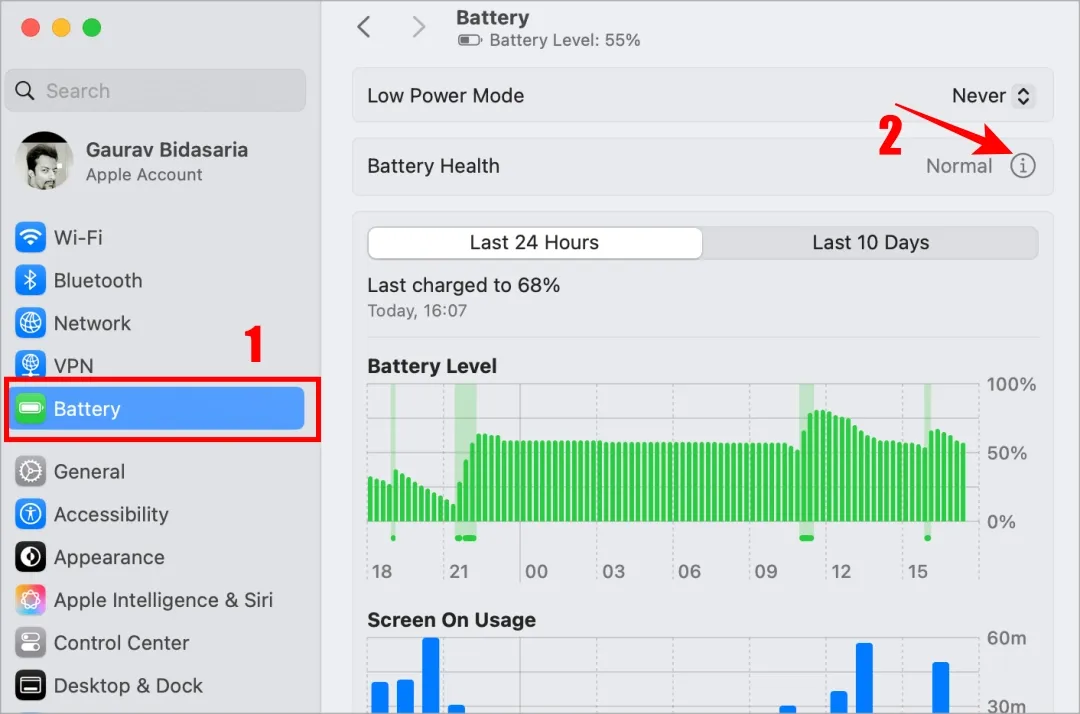
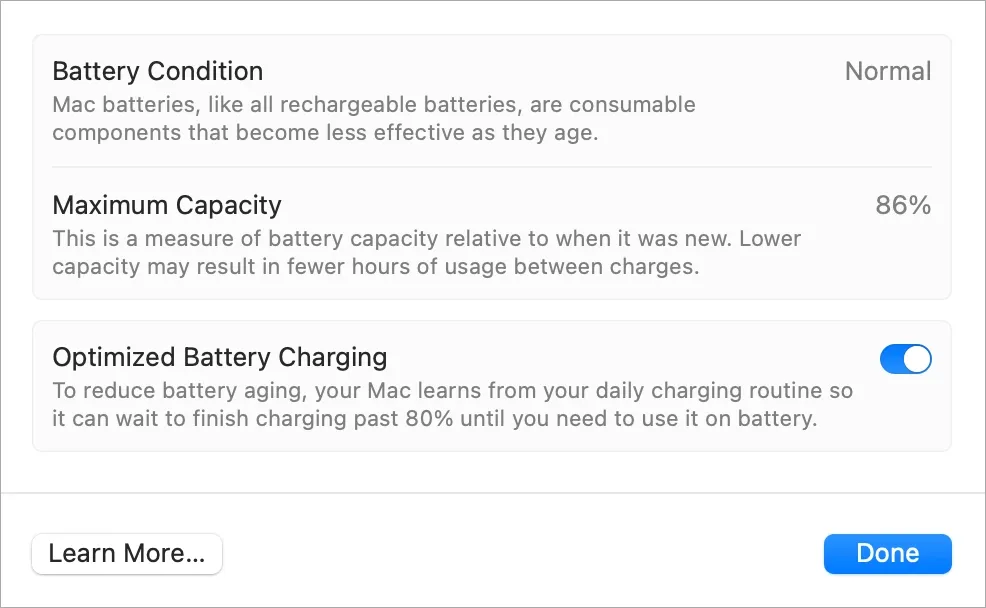
Jeżeli stan baterii jest wyświetlany jako Normalny , oznacza to, że komputer Mac działa prawidłowo.
Maksymalna pojemność baterii może na przykład wynosić 86%. Chociaż może to być niepokojące, ważne jest, aby pamiętać, że wraz ze starzeniem się MacBooka, częste użytkowanie i wielokrotne ładowanie naturalnie doprowadzą do zmniejszenia maksymalnej pojemności. Zazwyczaj komputery Mac są projektowane tak, aby utrzymać 80% swojej pierwotnej pojemności nawet po 1000 pełnych cyklach ładowania.
Mówiąc o cyklach ładowania, co definiuje cykl ładowania ? Pełny cykl jest liczony, gdy naładujesz Maca do 100%, rozładujesz go do 0%, a następnie naładujesz do 100%. Na przykład, jeśli naładujesz Maca od 50% do 100% dwa razy, będzie to liczone jako jeden cykl. Oznacza to, że możesz oczekiwać, że Twój MacBook utrzyma 80% swojej maksymalnej pojemności przez maksymalnie 1000 cykli.
Mimo że moja maksymalna pojemność pozostaje zadowalająca, będę musiał rozważyć serwisowanie lub wymianę akumulatora, gdy spadnie poniżej 80%. Prowadzi nas to do kolejnego istotnego wskaźnika: liczby cykli ładowania akumulatora.
- 14 wskazówek, jak wydłużyć żywotność baterii MacBooka
- 7 sposobów na dostosowanie systemu macOS do wyglądu systemu Windows
- 6 ekscytujących funkcji, które pojawią się wraz z systemem macOS Sequoia 15.1
- Zwiększ żywotność swojego MacBooka dzięki tym aplikacjom oszczędzającym baterię
Sprawdzanie licznika cykli na komputerze Mac
Liczba cykli baterii MacBooka jest kolejnym ważnym wskaźnikiem jej kondycji. Jak wspomniano wcześniej, każda kompletna sekwencja ładowania jest liczona jako jeden cykl. W szczególności MacBooki wyposażone w procesory serii M są zaprojektowane tak, aby utrzymać 80% pojemności baterii przez maksymalnie 1000 cykli ładowania. Pełne naładowanie oznacza, że bateria została naładowana do 100% — pełny cykl. Tak więc, jeśli naładujesz baterię od 75% do 100% cztery razy, łącznie będzie to jeden kompletny cykl ładowania (25% x 4 = 100%).
Ciekawi Cię Twoja bieżąca liczba cykli? Oto jak się dowiedzieć:
- Przytrzymując klawisz Option , kliknij ikonę Apple w lewym górnym rogu, a następnie wybierz Informacje o systemie . Nie będziesz mieć do tego dostępu, jeśli nie przytrzymasz klawisza Option.
- Na pasku bocznym po lewej stronie rozwiń menu Sprzęt i wybierz Zasilanie .
- W obszarze Informacje o stanie zdrowia poszukaj pola Liczba cykli .
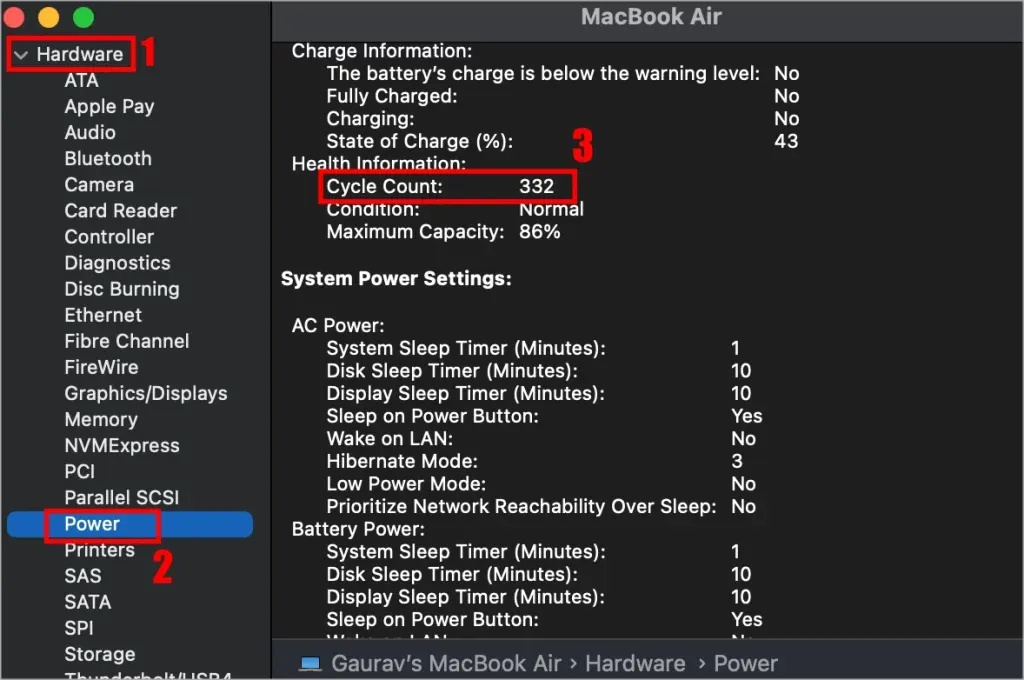
Obecnie liczba cykli mojego akumulatora wynosi 332, co wskazuje, że przeszedł on tyle pełnych cykli ładowania i rozładowania. Nadal mam sporo cykli do wykorzystania, ale mój 3-letni M1 Air może wymagać ulepszenia do M3 w przyszłym roku, ponieważ jego wydajność zaczyna spadać — choć to temat na inną dyskusję.
Każdy MacBook ma roczną gwarancję na baterię, jednak większość użytkowników zazwyczaj nie będzie wymagać napraw ani wymiany baterii w pierwszym roku użytkowania.
I tym oto kończymy ten przewodnik!
macOS Sequoia – 6 powodów, dla których musisz jak najszybciej dokonać aktualizacji




Dodaj komentarz